Insertar por lotes en Windows
Ubica la opción de añadir un archivo PDF específico en una colección de documentos PDF con ayuda de una sola función de UPDF.
1. Ubica la opción de insertar por lotes
Abre UPDF y selecciona la opción “Lote” en la pantalla de inicio.

Elije la opción “Insertar”.
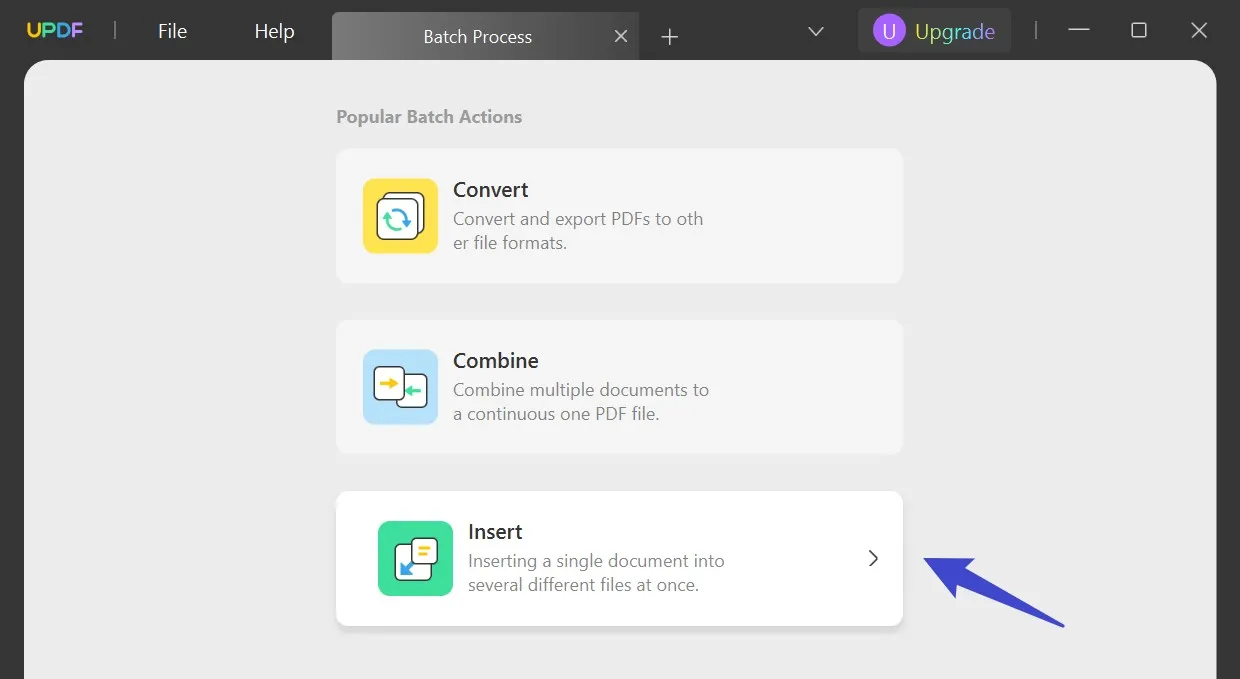
2. Agrega múltiples archivos PDF
Una vez que te encuentres con la nueva ventana, busca el botón “Agregar archivos”, que te ayudará a añadir todos los archivos que quieras añadir al documento PDF. Al hacer clic en dicho botón verás varias opciones:
- Agregar un archivo específico desde el Explorador de archivos
Si seleccionas “Agregar archivo” en el menú desplegable, deberás buscar un archivo para agregarlo a la plataforma
- Añadir archivos abiertos
Si algunos archivos están abiertos actualmente en UPDF y quieres agregarlos en la sección de inserción por lotes, haz clic en el botón “Agregar archivos abiertos” para continuar.
- Agregar carpetas completas
Para agregar una colección de documentos es mejor utilizar “Agregar carpetas” si los archivos están almacenados en una sola carpeta.
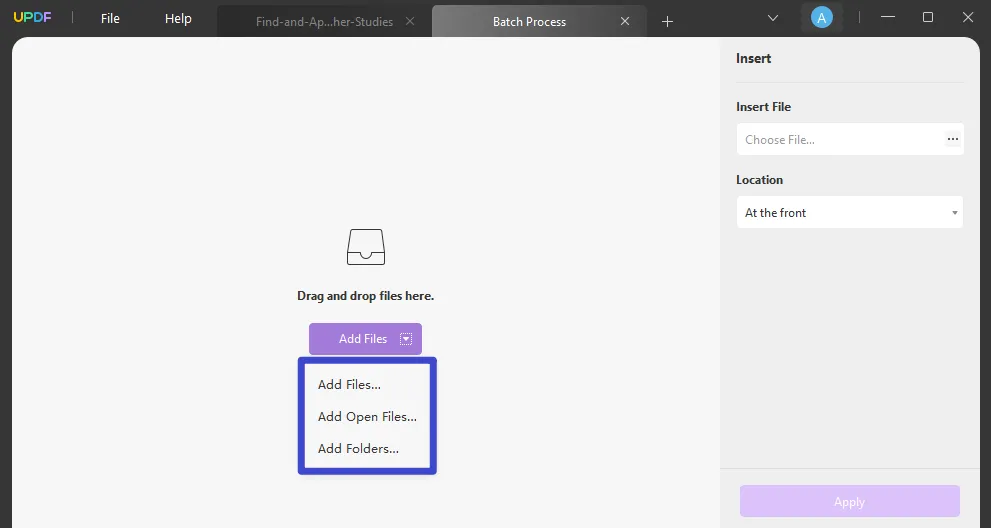
3. Agrega el archivo a insertar
Dirígete al panel derecho para encontrar la sección “Insertar archivo”. Busca y añade el documento PDF que deseas insertar en todos los PDF que has importado.
Procede a establecer la “Ubicación” donde debe ser insertado el PDF. Puedes seleccionar cualquier opción entre “Al frente”, “Al final” y “Después de la página”, donde tendrás que especificar el número de la página.
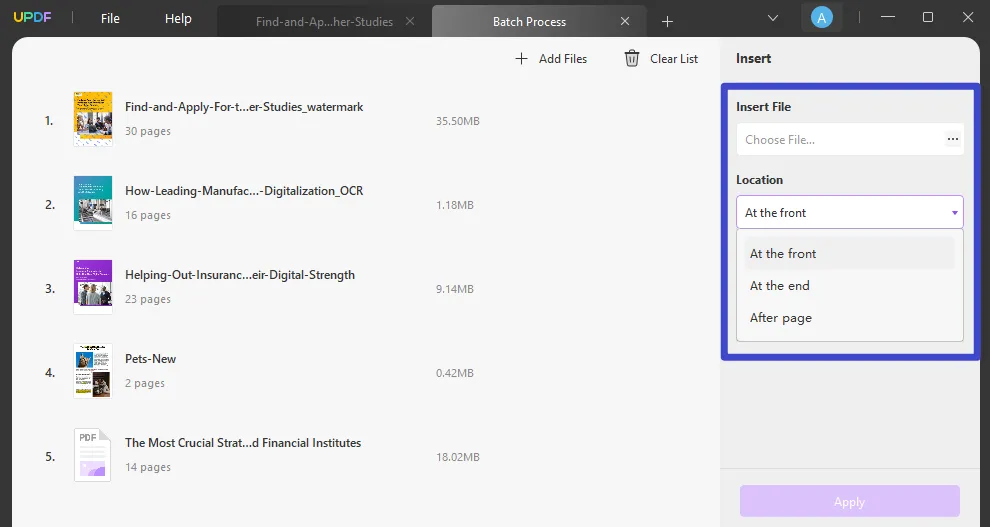
4. Inserta el PDF en varios PDF por lotes
Continúa haciendo clic en el botón “Aplicar” en la parte inferior derecha de la pantalla si deseas concluir con el proceso. Busca la ubicación y finalmente guarda el nuevo documento PDF.
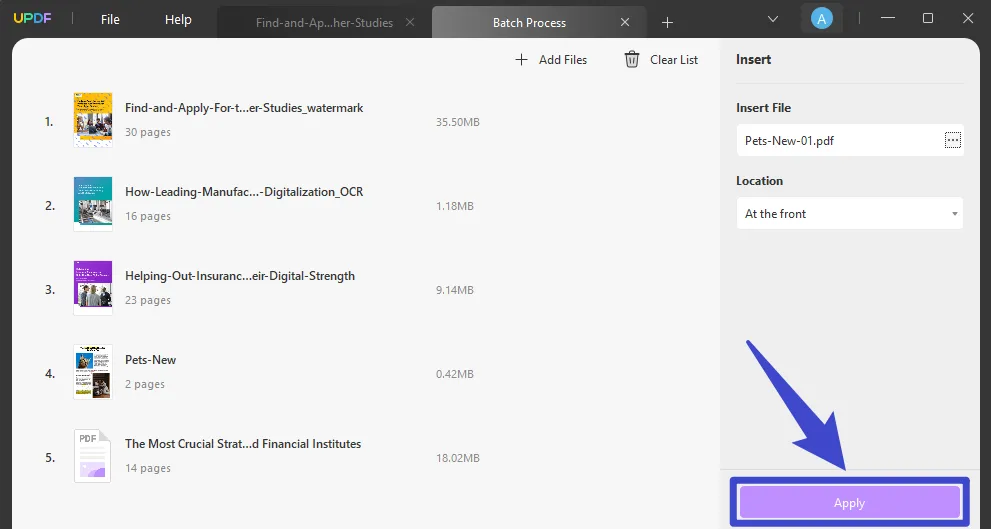
5. Elimina un archivo de la lista
Si deseas eliminar un archivo PDF de la lista, desplaza el cursor hacia el archivo y haz clic en el ícono “tres puntos”. Busca la opción “Eliminar archivo” visible en el menú desplegable.
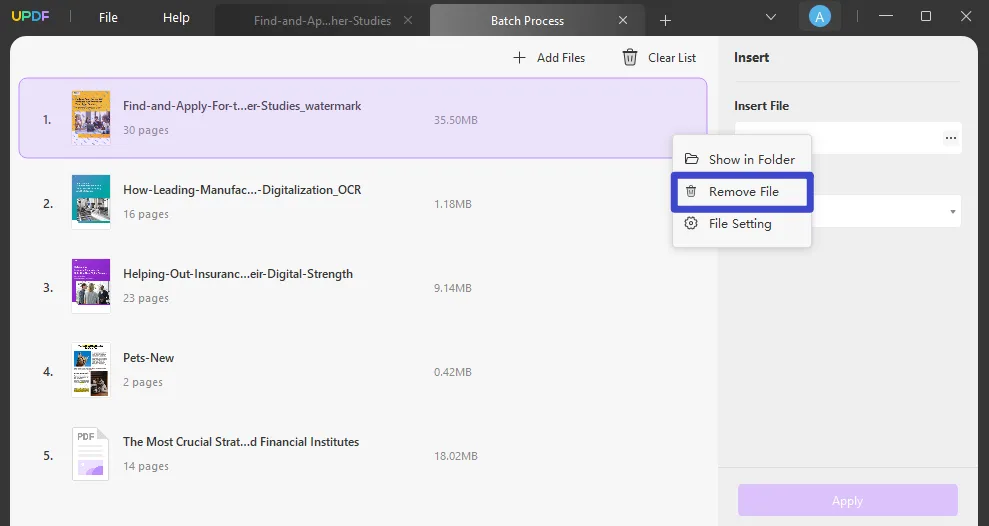
Para subir el archivo a la ubicación, puedes seleccionar la opción “Mostrar en carpeta” del mismo menú. Si quieres conocer los detalles del PDF, selecciona la opción “Configuración de archivo” para obtener más información.
Para borrar la lista completa de archivos PDF, haz clic en el botón “Eliminar lista” en la parte superior.
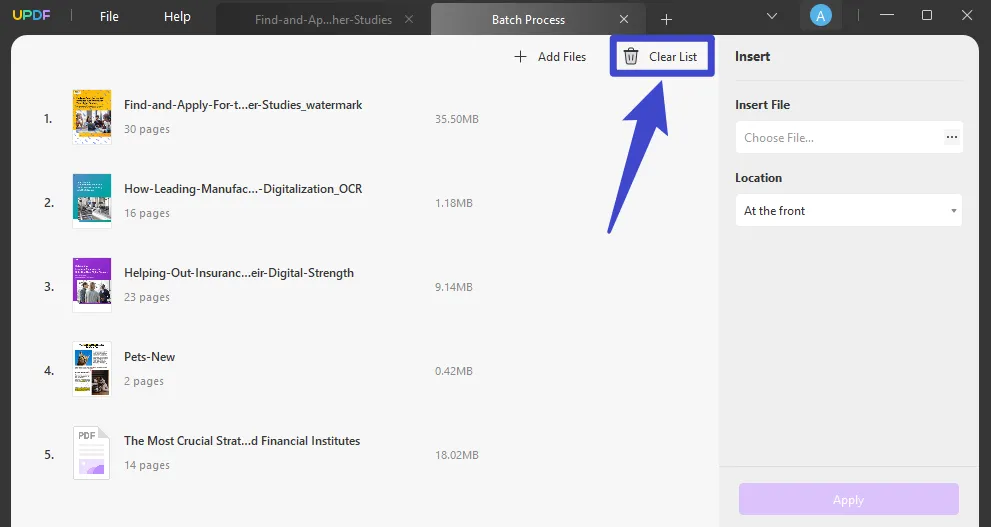
 UPDF
UPDF
 UPDF para Windows
UPDF para Windows UPDF para Mac
UPDF para Mac UPDF para iPhone/iPad
UPDF para iPhone/iPad UPDF para Android
UPDF para Android UPDF AI ONLINE
UPDF AI ONLINE UPDF Sign
UPDF Sign Editar PDF
Editar PDF Anotar PDF
Anotar PDF Crear PDF
Crear PDF Formulario PDF
Formulario PDF Editar enlaces
Editar enlaces Convertir PDF
Convertir PDF OCR
OCR PDF a Word
PDF a Word PDF a imagen
PDF a imagen PDF a Excel
PDF a Excel Organizar PDF
Organizar PDF Combinar PDF
Combinar PDF Dividir PDF
Dividir PDF Recortar PDF
Recortar PDF Girar PDF
Girar PDF Proteger PDF
Proteger PDF Firmar PDF
Firmar PDF Redactar PDF
Redactar PDF Desinfectar PDF
Desinfectar PDF Eliminar seguridad
Eliminar seguridad Leer PDF
Leer PDF UPDF Cloud
UPDF Cloud Comprimir PDF
Comprimir PDF Imprimir PDF
Imprimir PDF Proceso por lotes
Proceso por lotes Sobre UPDF IA
Sobre UPDF IA Soluciones de UPDF IA
Soluciones de UPDF IA Guía de Usuario de IA
Guía de Usuario de IA Preguntas frecuentes sobre UPDF IA
Preguntas frecuentes sobre UPDF IA Resumir PDF
Resumir PDF Traducir PDF
Traducir PDF Chat con PDF
Chat con PDF Chat con imagen
Chat con imagen PDF a Mapa Mental
PDF a Mapa Mental Chat con IA
Chat con IA Explicar PDF
Explicar PDF Investigación académica
Investigación académica Búsqueda de documentos
Búsqueda de documentos Corrector de IA
Corrector de IA Redactor de IA
Redactor de IA Ayudante de tareas con IA
Ayudante de tareas con IA Generador de cuestionarios con IA
Generador de cuestionarios con IA Solucionador de Matemáticas IA
Solucionador de Matemáticas IA PDF a Word
PDF a Word PDF a Excel
PDF a Excel PDF a PowerPoint
PDF a PowerPoint Guía del Usuario
Guía del Usuario Trucos de UPDF
Trucos de UPDF Preguntas Frecuentes
Preguntas Frecuentes Reseñas de UPDF
Reseñas de UPDF Centro de descargas
Centro de descargas Blog
Blog Sala de prensa
Sala de prensa Especificaciones Técnicas
Especificaciones Técnicas Actualizaciones
Actualizaciones UPDF vs. Adobe Acrobat
UPDF vs. Adobe Acrobat UPDF vs. Foxit
UPDF vs. Foxit UPDF vs. PDF Expert
UPDF vs. PDF Expert